Apple Watchの「トランシーバー」を使用する
「トランシーバー」は、互換性のあるApple Watchのユーザとつながるための、楽しくてシンプルな手段です。実際のトランシーバーのように、ボタンを押したまま話し、ボタンから指を離して相手の応答を待ちます。「トランシーバー」を使うには、自分と相手の両方で、iPhoneへのBluetooth接続、Wi-Fi、またはモバイル通信が確立されている必要があります。
注記: 「トランシーバー」は、地域によってはご利用いただけません。
友達に「トランシーバー」への参加を依頼する
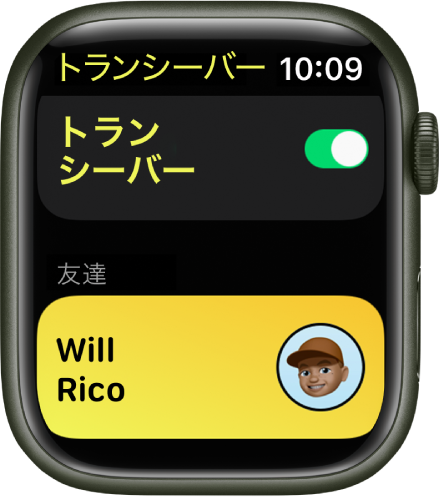
Apple Watchで「トランシーバー」App
 を初めて開きます。
を初めて開きます。連絡先のリストをスクロールして、参加を依頼する相手の名前をタップします。
相手が参加依頼を承認したら、自分と相手のどちらも会話が可能なときに、「トランシーバー」での会話を始めることができます。
別の連絡先を追加するには、「トランシーバー」画面で「友達を追加」をタップしてから、連絡先を選択します。
「トランシーバー」で会話をする

Apple Watchで「トランシーバー」App
 を開きます。
を開きます。友達の名前をタップします。
「話す」ボタンをタッチして押さえたまま話します。
友達が「トランシーバー」に出られる場合は、友達のApple Watchで「トランシーバー」が開き、あなたの声が聞こえるようになります。
話しながら音量を調整するには、Digital Crownを回します。
1回のタップで話す
「話す」ボタンを押さえておくことが難しい場合は、1回のタップで話すことができます。
Apple Watchで「設定」App
 を開きます。
を開きます。「アクセシビリティ」をタップしてから、「トランシーバー」の下にある「タップして話す」をオンにします。
これがオンになっているときは、1回タップしてから話し、話し終えたら再度タップします。
または、iPhoneでApple Watch Appを開き、「マイウォッチ」をタップして、「アクセシビリティ」をタップしてから、「トランシーバー」の下にある「タップして話す」をオンにします。
連絡先を削除する
Apple Watchの「トランシーバー」App ![]() で、連絡先を左にスワイプしてから「×」をタップします。
で、連絡先を左にスワイプしてから「×」をタップします。
会話ができない状態にする
画面の下部をタッチして押さえたままにしてから、上にスワイプしてコントロールセンターを開きます。
上にスクロールしてから、
 をタップします。
をタップします。
または、Apple Watchの「トランシーバー」App ![]() で、画面の一番上までスクロールしてから、「トランシーバー」をオフにします。
で、画面の一番上までスクロールしてから、「トランシーバー」をオフにします。
シアターモードをオンにしても「トランシーバー」での会話ができなくなります。
詳しくは、Appleサポート記事「Apple Watchで「トランシーバー」を使う」を参照してください。
このガイドをダウンロード: Apple Books